Interfață Web Box SFR: Cum să accesați caseta SFR de pe Internet?, Configurați accesul la interfața web a casetei SFR
Cum să configurați accesul la interfața de administrare a cutiilor mele SFR
Pentru a vă deconecta de la interfața de administrare și a reveni la pagina principală: faceți clic pe buton Deconectare, În partea dreaptă sus a interfeței web (prezența sa indică faptul că accesul la interfață este sigur).
Interfață Web Box SFR: Cum să accesați caseta SFR de pe Internet ?

Interfața SFR Box este un instrument esențial pentru a controla complet rețeaua WiFi SFR a cazărilor sale. Într -adevăr, aveți acces spațial la multe funcții, mai mult sau mai puțin avansat, pentru a personaliza, îmbunătăți și asigura rețeaua dvs. WiFi SFR. Descoperiți -le în acest articol !
- Esential
- Conectați -vă la interfața casetei SFR Necesită utilizarea unui dispozitiv conectat la caseta SFR.
- Puteți utiliza această interfață la Personalizați Rețeaua dvs. WiFi SFR.
- Este posibil săÎmbunătățiți -vă viteza Internet datorită spațiului de configurare a casetei SFR.
- Stăpânirea interfeței Web Box SFR îmbunătățește, de asemenea, Securitate a rețelei dvs. personale WiFi.
Cum se accesează interfața cutiei SFR ?
Toate ofertele SFR Box au un Interfață de administrare a cutiei SFR, Indiferent de model și tehnologie (indiferent dacă sunteți cu ADSL SFR sau Fibre). Aspectul interfeței și unele caracteristici pot varia totuși în funcție de cutie.
Este important saUtilizați un dispozitiv conectat la cutia SFR, de WiFi sau de Ethernet, pentru a avea acces la interfața SFR din Cutia acestuia din urmă.
Iată cum să accesați caseta de pe internet pentru prima dată:
- Deschideți browserul de internet al unui dispozitiv conectat de WiFi la cutia SFR.
- Introduceți adresa URL http: // 192.168.0.1/ și validați.
- Identificați -vă prin introducerea identificatorului și a parolei SFR, care sunt indicate pe eticheta lipită de casetă.
Acum sunteți conectat la interfața cutiei SFR. Va fi necesar să reproduceți această manipulare de fiecare dată când doriți să o accesați. Vom detalia diferitele caracteristici la care aveți acum acces la restul acestui ghid.
Doriți să scoateți o ofertă SFR ?
Odată identificat pe interfața SFR a casetei web, puteți Schimbați identificatorul și parola pe care tocmai l -ați folosit: cineva care vede eticheta casetei SFR nu va mai putea să o configureze.
Poti de asemenea Schimbați tipul de protecție Obligatoriu în timpul identificării pe interfața cutiei SFR. Operatorul vă lasă mai multe posibilități:
- Prin parolă, protecție implicită
- Cu butonul de service (prin urmare, necesită acces fizic la caseta SFR)
- Cu buton de parolă și serviciu
- Fără protecție
SFR recomandă să aleagă „fără protecție”: toți oamenii conectați în WiFi la cutia dvs. ar putea apoi să preia controlul asupra acesteia.
Personalizați rețeaua sa de cutii SFR
Puteți Modificați SSID din cutia dvs. SFR, adică numele rețelei WiFi. Modificarea SSID este utilă din motive confort (Rețeaua dvs. personală WiFi devine mai ușor de recunoscut printre rețelele din jur), dar și Securitate (Nu mai este posibil să vă identificați furnizorul de internet, SFR).
Pentru a vă schimba SSID SSID, deschideți interfața cutiei SFR și conectați -vă. Deschideți fila „WiFi” în partea stângă sus a ferestrei, apoi secțiunea „Rețea Wi-Fi”. Puteți Introduceți numele de rețea pe care doriți să îl utilizați în câmpul „Nume (SSID)”. Aplicați modificările făcute și reporniți cutia SFR. Noul nume al rețelei dvs. este acum eficient: îl puteți verifica prin deconectare și apoi reconectarea unui dispozitiv la caseta SFR.
Dacă aveți o casetă SFR NB6, este posibil și Creați plaje de activare WiFi în cazare : rețeaua de internet se va reduce automat în anumite momente ale zilei. Acest lucru este util în special pentru împiedicarea copiilor să navigheze pe internet noaptea. Iată cum să faci:

- Odată identificat la interfața SFR a casetei web, accesați fila „Eco” din dreapta sus.
- Selectați „WiFi pe oră”.
- Verificați caseta „WiFi pe oră”, apoi validați.
- Acum puteți defini în program sloturile de activare ale rețelei WiFi.
- Salvează modificările.
- Tot ce trebuie să faceți este să apăsați butonul Eco din cutia SFR.
Această caracteristică nu este încă disponibilă pe SFR Box 8.
Îmbunătățiți conexiunea WiFi prin interfața de administrare SFR
Descoperiți promoții SFR și oferte bune:
Interfața SFR Web Box poate îmbunătăți debitul de flux SFR al rețelei dvs.
În Franța există 13 canale WiFi care pot fi utilizate de o cutie de internet. Dacă modemurile vecinilor dvs. folosesc același canal WiFi ca și cutia SFR, puteți suferi încetiniri și interferențe. Iată cum Modificați canalul WiFi a unei cutii SFR:
- Deschideți interfața de administrare a casetei SFR și jurnal.
- Deschideți meniul „WiFi” și selectați „Wi-Fi Radar” din meniul din stânga.
- Identificați canalul WiFi cel mai puțin utilizat în jurul dvs.
- Reveniți la fila „WiFi” și alegeți în canalul WiFi „Trotch Chance” LE Canal identificat anterior.
În mod implicit, alegerea canalului WiFi este pe „Auto”: caseta SFR va scana automat și va alege cel mai interesant canal WiFi. Prin urmare, este recomandabil să lăsați opțiunea pe „Auto”, puteți reporni cutia SFR, astfel încât să fie configurată pe cont propriu pe canalul WiFi optim.
Acestea sunt Canale WiFi 1,6 și 11 care sunt în mod normal cele mai potrivite pentru o cutie SFR.
Poti de asemenea Alegeți între o rețea WiFi de 2,4 GHz și 5GHz. Rețeaua de 2,4 GHz oferă o gamă mai bună, în timp ce 5GHz este mult mai bine rezistentă la interferența din apropiere. Pentru a -și schimba frecvența WiFi SFR, trebuie să vă identificați mai întâi pe interfața de administrare a fibrei SFR sau ADSL Box. Apoi accesați fila „WiFi”: opțiunea este în meniul „Configurare”.
Securizați WiFi SFR cu interfața web SFR Box
Puteți Consolidează -ți siguranța rețelei WiFi Personalul datorită mai multor manipulări pe interfața web a casetei SFR.
În primul rând, trebuie să parcurgi spațiul de administrare a cutiei SFR Modificați cheia sa de siguranță WiFi ::
- Introduceți http: // 192.168.0.1/ în browserul de internet al unui dispozitiv conectat la cutia SFR.
- Introduceți identificatorii indicați pe cutia SFR.
- Accesați fila „WiFi”.
- În câmpul „Cheia partajată”, introduceți parola WiFi pe care doriți să o utilizați.
- Apăsați „Aplicați”, apoi reporniți caseta SFR.
- Dispozitivele dvs. sunt deconectate de la rețeaua WiFi: trebuie să introduceți noua cheie WiFi pentru a vă reconecta.
Poti de asemenea Consultați lista dispozitivelor conectate Cu caseta dvs. de pe interfața web SFR: identificați -vă doar cu spațiul de administrare și deschideți meniul „WiFi”, apoi „General”. Poți astfel Consultați toate dispozitivele conectate În câmpul „Post conectat”.
Dacă nu recunoașteți unele dintre dispozitivele conectate, este recomandat să schimbați cheia de siguranță WiFi a casetei dvs .: Un vecin poate folosi rețeaua dvs. fără cunoștințe.
În fila „WiFi”, puteți activa și „Filtru Mac“: Noile dispozitive trebuie validate manual înainte de a putea accesa rețeaua de casetă SFR.
Cum să configurați un vpn SFR ?
Un VPN (rețea privată virtuală, care se traduce într -o rețea privată virtuală) Vă permite să vă criptați datele personale și tu Alocați o nouă adresă IP Când parcurgi internetul. Cu un VPN, puteți, în special, să ocoliți anumite blocaje geololocate pe internet și Navigați anonim.
Cutia SFR de mare viteză are un VPN integrat. Iată cum să -l folosești:

- Deschideți interfața de administrare a casetei SFR și identificați -vă.
- Accesați fila „Reseau”.
- Apăsați „Servicii” în meniul din stânga ecranului.
- Verificați câmpurile „IPSEC Pass prin (VPN)” și „PPTP trece prin (VPN)”.
- Apăsați „Aplicați” pentru a porni VPN.
Dacă doriți să dezactivați VPN SFR, trebuie doar să deselectați cele două casete bifate.
Doriți să scoateți o ofertă SFR THD ?
Dacă doriți să utilizați un VPN, dar nu aveți o cutie THD SFR, vă puteți abona la un Terț : sunt gratuite și le plătesc, acestea din urmă fiind adesea mai eficiente.
Bun mobil
10 GB 5,99 € Vedea
100 GB 16,99 € Vedea
20 GB 5,99 € Vedea
Bun mobil
5,99 € Vezi oferta
5,99 € Vezi oferta
2,99 € Vezi oferta
Găsiți cea mai bună ofertă a momentului !
Astăzi: 22/09/2023 15:17 – 1695388635

Schimbați internet sau abonament mobil ?
Descoperiți cele mai bune oferte de la furnizorii noștri parteneri

Schimbați internet sau abonament mobil ?
Centrul nostru de apel este închis în prezent. Cere un memento gratuit.
Deci o facem împreună ? 1,6 milioane de francezi au avut deja încredere în noi
Un consilier pentru serviciul dvs
De luni până vineri, între orele 7 și 21:00, sâmbătă, 8:30 – 18.30 p.m. și duminică, între orele 9 și 17:00.
Cum să configurați accesul la interfața de administrare a cutiilor mele SFR ?
 Sau
Sau  Sau
Sau 
Pași
Îmi lansez browserul web
Caseta dvs. are o interfață de administrare web. Accesul la această interfață poate fi personalizat și protejat de o parolă. În orice caz, este accesibil doar de la casa dvs., prin intermediul unui browser web.
Pentru început, trebuie să începeți browserul web.
Deschid interfața de administrare
Tastați adresa http: // 192.168.1.1 în browserul dvs. de internet pentru a accesa interfața de administrare.
Mă duc la meniul de administrare
- Accesați meniul întreținere.
- Apoi accesați fila Administrare.
Deblochez accesul
În mod implicit, accesul este blocat și dublu protejat:
- Prin butonul de service: trebuie să -l apăsați pentru a demonstra că sunteți bine fizic acasă (și nu de la distanță ca o persoană care ar putea încerca să vă pună cutia),
- de o parolă.
Prin urmare, trebuie să deblocați aceste 2 dispozitive.
Pentru a afla cum să deblocați accesul, accesați secțiunea Pentru mai multe din această pagină.
Am acces la configurație și descopăr modurile de protecție
Protecția dublă a cutiei dvs. este încrucișată !
Interfața de administrare are 3 moduri posibile de autentificare:
- prin buton de service,
- parola,
- Prin buton de service și parolă.
Vă sfătuim să alegeți opțiunea de protecție ” Parola “Sau” Prin buton de parolă și serviciu »».
Vă recomandăm să dezactivați protecția.
Îmi aleg modul de protecție
Selectați opțiunea care vi se potrivește:
- prin butonul de service,
- Prin parolă: Introduceți autentificarea și noua parolă în acest caz,
- prin parolă și buton de serviciu: Introduceți din nou autentificarea și noua parolă.
Îmi validez alegerea
Odată ce modul de acces la caseta protejată este, faceți clic pe ” A valida “ Pentru a vă confirma alegerea.
Mă deconectez
Pentru a vă deconecta de la interfața de administrare și a reveni la pagina principală: faceți clic pe buton Deconectare, În partea dreaptă sus a interfeței web (prezența sa indică faptul că accesul la interfață este sigur).
Interfața mea de administrare este bine protejată.
Pentru mai multe
Fac butonul deblocând pe cutia mea NB4
- Apăsați butonul de service pentru caseta dvs. (până când clipește) 5 secunde.
- Faceți clic pe buton Continua a secțiunii „Identificare de către serviciu”.
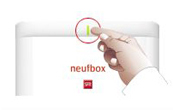
Fac parola deblocată
- Mergeți la secțiune Identificarea parolei.
- Introduceți administratorul de autentificare și cheia WPA a casetei dvs. (înregistrat pe eticheta din spatele casetei).
- Faceți clic pe buton Continua Secțiunea de identificare a parolei.
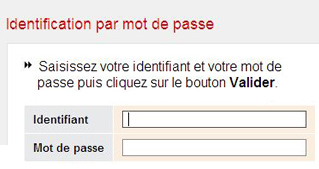
Sfaturi și sfaturi
Și dacă ați vizitat comunitatea SFR.
Știați ? Comunitatea SFR este o mulțime de informații. Membrii acestui spațiu de ajutor reciproc împărtășesc toate sfaturile și trucurile lor pentru a vă permite să vă configurați bine caseta. Și Pentru a consulta răspunsurile, nu este necesară înregistrarea. Cu excepția cazului în care doriți să vă împărtășiți cunoștințele sau să puneți o întrebare.


Descoperiți secțiunea „Instalare și configurare” a comunității SFR
